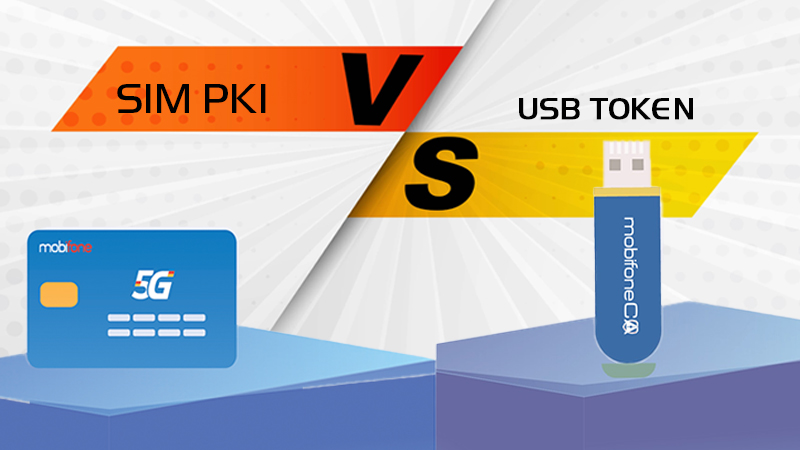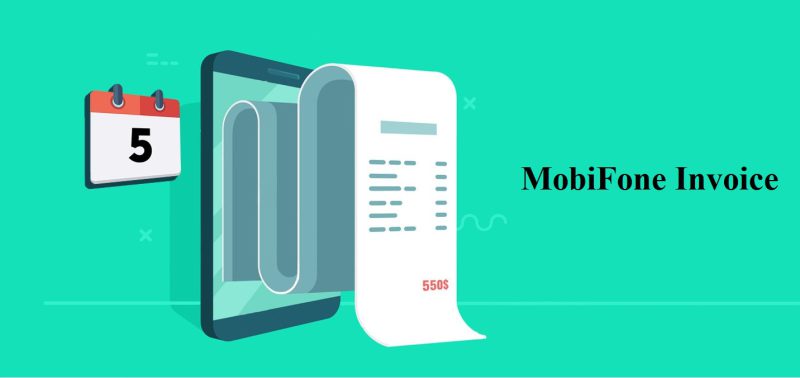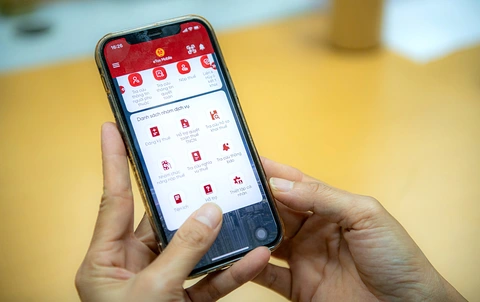MobiFone Invoice sẵn sàng đáp ứng giải pháp xuất hóa đơn điện tử xăng dầu theo từng lần bán:
- Cây xăng truyền thống đến hiện đại!
- Cây xăng đã có hoặc chưa có Phần mềm quản lý bán hàng xăng dầu!
5 ĐIỂM ƯU VIỆT CỦA GIẢI PHÁP HOÁ ĐƠN ĐIỆN TỬ XĂNG DẦU MOBIFONE INVOICE:
- Sẵn sàng kết nối với các đơn vị phần mềm xăng dầu phổ biến nhất.
- Giải pháp đa dạng phù hợp với mọi loại hình doanh nghiệp.
- Cài đặt triển khai nhanh chóng, chi phí hợp lý.
- Đội ngũ bán hàng, chăm sóc khách hàng ở các tỉnh thành trên toàn quốc.
- Đáp ứng đầy đủ tính pháp lý theo quy định hiện hành của chính phủ.

QUY TRÌNH TRIỂN KHAI APP MOBIFONE INVOICE PHÂN HỆ XĂNG DẦU
Để sử dụng ứng dụng trên máy POS/ SmartPhone hoặc sử dụng ứng dụng trên Website để xuất hóa đơn xăng dầu theo từng lần bán.
Người dùng thực hiện quy trình lần lượt theo các Giai đoạn và các bước sau sau:
MỤC LỤC
1. Giai đoạn 1: Khởi tạo, khai báo danh mục hàng hóa xăng dầu trên hệ thống hóa đơn
điện tử (thực hiện hoàn toàn trên website)

➢ Bước 1: Khai báo danh mục hàng hóa xăng dầu trong mục quản lý Danh mục
“Hàng hóa, dịch vụ” trên ứng dụng website MobiFone Invoice
Mục đích: Khai báo các loại xăng/dầu trong danh mục hàng hóa, dịch vụ của hệ thống => phục vụ quản lý danh mục chung, quy định thống nhất thông tin hàng hóa/dịch vụ trên hóa đơn để gửi dữ liệu hóa đơn lên CQT.
- Bước 1.1. Đăng nhập vào hệ thống theo tài khoản và đường dẫn hệ thống được cấp
- Bước 1.2: Vào menu Danh mục => chọn mục Hàng hóa, dịch vụ
- Bước 1.3: Nhấn nút <Thêm (F4)>, hệ thống hiển thị popup “Thêm mới hàng hóa dịch vụ:
Người dùng thực hiện nhập các thông tin trên popup bao gồm: mã hàng hóa, tên hàng hóa, đơn vị tính, thuế suất, đơn giá (trước thuế) và nhấn “Lưu” để xác nhận lưu thông tin hàng hóa.
➢ Bước 2: Khai báo danh sách loại xăng/dầu thuộc Danh mục xăng dầu (mục dành riêng
cho hóa đơn xăng dầu)
Mục đích: Quản lý danh mục loại xăng/dầu + giá bán theo thời gian, thay đổi theo tình hình thị trường và đơn giá của Nhà nước. Trong trường hợp có thông tin kế hoạch thay đổi đơn giá, người dùng có thể chủ động khai báo đơn giá áp dụng trong khoảng thời gian cụ thể, hệ thống sẽ tự động lấy thông tin đơn giá xăng/dầu có hiệu lực tại thời điểm xuất hóa đơn.
Bước 1: Vào <Danh mục> – > chọn <Danh mục khác> -> Chọn <Danh mục xăng dầu>
Bước 2: Nhấn nút <Thêm (F4)>, nhập các thông tin hiển thị trên popup khai báo thông tin hàng hóa xăng/dầu:
- Mẫu số, ký hiệu: Là mẫu số, ký hiệu dải hóa đơn phục vụ xuất hóa đơn xăng dầu của đơn vị (cần khai báo từ trước)
- Loại xăng dầu: Nhập mô tả về hàng hóa xăng dầu, để phân loại, quản lý giá xăng, dầu theo thời gian
- Mã xăng, dầu: Thông tin mã hàng hóa trong Danh mục Hàng hóa dịch vụ (đã khai ở bước 1)
- Tên xăng, dầu: Thông tin tên hàng hóa trong Danh mục Hàng hóa dịch vụ (đã khai ở bước 1)
- Đơn giá niêm yết: Đơn giá bán niêm yết trực tiếp của hàng hóa tại địa điểm bán (đã bao gồm VAT)
- Thời gian hiệu lực: Thời gian đơn giá của hàng hóa đã khai báo có hiệu lực trên App (tương ứng thời gian thay đổi mức giá mới theo Nhà nước quy định).
- Thuế suất: Là thuế suất của hàng hóa (bắt buộc chọn).
2. Giai đoạn 2: Cài ứng dụng MobiFone Invoice trên máy POS/ Smartphone để xuất hóa đơn
➢ Bước 3: Cài đặt App MobiFone Invoice
- Bước 3.1:Truy cập CH Play trên Điện thoại thông minh hoặc máy POS tìm kiếm theo từ khóa “MobiFone Invoice”, tải app và cài đặt vào thiết bị máy POS/Smartphone
- Bước 3.2.: Đăng nhập và Xuất hóa đơn xăng dầu trên App MobiFone Invocie

➢ Đăng nhập hệ thống theo tài khoản được cấp
➢ Màn hình chính hiện ra, chọn phân hệ <Hóa đơn xăng dầu>.
➢ Cài đặt cấu hình tài khoản
– Chọn máy in: Chọn loại in của máy đang sử dụng.
– Chọn kiểu in: Chọn theo định dạng Text hoặc file ảnh.
– Hiển thị bản in: Cho phép hiển thị bản in khi xuất hóa đơn hoặc không.
➢ Xuất hóa đơn
– Chọn loại xăng dầu: Danh sách loại hàng hóa đã khai báo trên web.
– Mệnh giá: Các mệnh giá chọn nhanh cố định.
– Thông tin Tổng tiền và Số lít sẽ lấy trực tiếp từ mệnh giá nhanh hoặc nhập dữ liệu
trực tiếp.
– Nhập hóa đơn: Nhập thông tin chi tiết hóa đơn (nếu cần).
– In/Xuất hóa đơn: In hóa đơn cho khách hàng và khởi tạo HĐ trên hệ thống.
– Xuất hóa đơn: Tạo hóa đơn trên hệ thống nhưng không in hóa đơn cho khách hàng.
- Nhập thông tin người mua hàng (option, không bắt buộc trong TH KH là khách lẻ không lấy hóa đơn)
– Nếu khách hàng có nhu cầu thêm thông tin cá nhân -> Chọn <Nhập hóa đơn> bên giao diện chính, màn hình nhập thông tin sẽ hiển thị, người bán nhập trực tiếp các thông tin vào các ô dữ liệu trên (không bắt buộc) sau đó xuất hóa đơn.
- Lịch sử bán hàng
– Sau khi xuất hóa đơn thành công người bán có thể kiểm tra lịch sử đã xuất hàng, số lượng, tổng giá trị đã xuất hoặc kiểm tra in lại nếu cần.
- Bản in hiển thị
– Bản in sẽ hiển thị khi người dùng cài đặt chế độ “Có” trong “Hiển thị bản in” và khi dùng chức năng “In lại” trong mục “Lịch sử”. Bản in sẽ phụ thuộc vào loại “Mẫu in” đã chọn.

- Ký gửi hóa đơn đã xuất lên Cơ quan thuế
– Sau khi xuất hóa đơn trên App, hệ thống sẽ ghi nhận và tạo bản ghi trên Web, người dùng thao tác ký và gửi hóa đơn lên Cơ quan thuế ngay trong ngày để hoàn thành và báo cáo.
- Bộ sản phẩm Loa Thần Tài MobiFone – Giải pháp thanh toán thông minh cho cửa hàng
- Ứng dụng tạo ảnh anime và những rủi ro deepfake mang lại
- Hộ kinh doanh đối mặt rủi ro nhảy nhóm thuế với doanh thu quanh ngưỡng 200 triệu đồng/năm
- Liên minh châu Âu EU dần bị Mỹ bỏ xa
- Mẫu Hóa Đơn Điện Tử: Quy Định & Tải Mẫu Chuẩn Mới Nhất 2025